前言:
现在主流企业常见的代码管理就是SVN,GIT,此文是在自己服务器上搭建仓库,其实远程仓库实际上和本地仓库没啥不同,纯粹为了7x24小时开机并交换大家的修改。如GitHub就是一个免费托管开源代码的远程仓库。但是对于某些视源代码如生命的xx公司来说,既不想公开源代码,又舍不得给GitHub交保护费,那就只能自己搭建一台Git服务器作为私有仓库使用。
搭建Git服务器需要准备一台运行Linux的机器,在此我们使用CentOS。
此文SVN教程,GIT教程见 Linux 安装GIT 图解教程
以下为安装步骤:
1:安装SVN两种方式
(1):yum 安装
(2):下载压缩包解压安装
我采用yum
yum -y install subversion
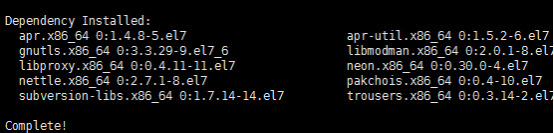
svnserve --version 查看是否安装成功
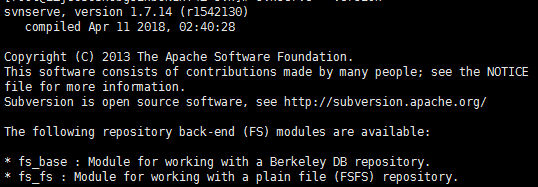
创建版本库目录和版本库
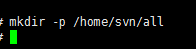
创建仓库

创建成功,all目录如下
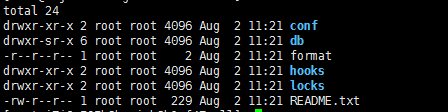
2:Conf目录下

(1):权限控制
(2):密码管理
(3):SVN服务进程配置
3:SVN配置
(1)进入svnserve.conf
anon-access = none #取消匿名访问
auth-access = write #授权用户有可写权限
password-db = passwd #指定用户配置文件,后面会用到
authz-db = authz #指定权限配置文件,后面会用到
如果后面大家要用到组权限的话,大家看authz-db = authz 前面应该会有 # 号键,记得去掉,这样才能在下面分配组权限的时候,才能起作用。
改成我这样就可以了:
anon-access = none 取消匿名访问
auth-access = write 控制经过验证允许访问库的用户的权限
authz-db = authz 指定当前库对应的用户权限配置文件
password-db = passwd 指定当前库所对应的用户配置文件
* 切记“#”号和空格都要删除*
realm = /home/svn/all 认证空间名,版本库所在目录
(2)设置用户
vi passwd
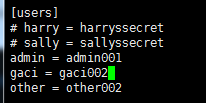
在[users]块中添加用户和密码,格式:帐号=密码,如admin=admin001
(3)进入authz
vi authz
分组

这里有两种配置方式(配置权限都是根据已有的用户,即passwd中的指定的用户):
(1)定义admin, other分组,直接指定根目录的用户访问权限:
admin 分组有admin,gaci账号
other 分组有other

这种方式即给每个用户依次赋予读写的权限,没有的则不能访问,记得“=”左右都有空格的
(2)先把用户分组,规定哪些是管理员,哪些是普通用户等等,再根据用户组进行权限的分配:
现在[groups]将用户分组,admin是管理员,other是开发人员
@admin 代表是admin用户组
@admin = rw 代表admin用户组具有读写的权限
* = r 除了上述的用户组或者人员外其他都只有读的权限
[/other] 代表根目录下的other目录
@admin = rw 和 @other = rw ,* = 代表除了admin和other指定了权限外其他的人没权限看到
同理 [/other] 目录下代表admin和othert指定了权限外其他的人没权限看到
没有配置的目录默认都可以看到
…

3:svn启动生效配置和停止
启动svn:
svnserve -d -r /home/svn/all -d表示后台运行svn服务,-r是指定svn目录

查看svn状态
netstat -anp | grep svn 或者 ps -ef | grep svn
停止svn:
切记:kill -9 30278 即可停止svn服务(kill -9 pid),修改完配置要停止,重新启动才会生效
指定端口访问,默认是3690
svnserve -d -r /home/svn/all #-d 服务后台运行 -r 指定工作目录,/home/svn/all表示指定工作目录,注意不能指定仓库名地址(/home/svn/all)

关闭防火墙获取开启防火墙端口
systemctl stop firewalld
如centos7 打开防火墙端口
firewall-cmd --permanent --zone=public --add-port=3690/tcp
firewall-cmd --reload
客户端连接svn
如果是云服务器,需要开放端口安全组,如我的是3691,添加3691,
4.客户端连接svn
https://tortoisesvn.net/下载
傻瓜式安装后
新建一个文件夹,在文件夹下右键
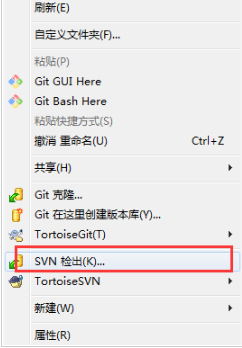

地址是域名加端口号
登录刚才user建的账号
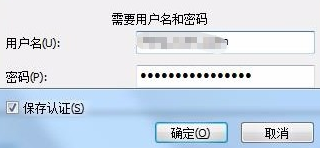
然后上传文件
可以新建文件,然后右键文件

然后SVN提交
然后右键SVN检出,就可以检出刚才上传的文件
或右键版本库浏览
填入IP地址+端口号,出现如下,如我上传的项目























 1687
1687











 被折叠的 条评论
为什么被折叠?
被折叠的 条评论
为什么被折叠?








